Telnet ไม่ปรากฏในรายการส่วนประกอบ windows 8 Telnet คืออะไรและมีประโยชน์อย่างไร อะไรทำให้เราได้ทุกอย่าง
Telnet - tse โปรโตคอลการฟันดาบซึ่งเป็นเคล็ดลับในการยึดมั่นในวิธีต่างๆ ในการแนะนำคำสั่งข้อความ บ่อยครั้งที่ Telnet ชนะใจผู้เชี่ยวชาญในสาขาไอที ดื่มเบียร์ให้กับ koristuvachevі ธรรมดา กับ tezhe іnоdі statі ด้วยความโชคดี ตัวอย่างเช่นสำหรับเราเตอร์ keruvannya หรือ คอมพิวเตอร์ระยะไกล. ตอนนี้เกี่ยวกับวิธีการเพิ่มโปรโตคอลในระบบปฏิบัติการ หากไคลเอ็นต์ telnet ของ Windows XP เปิดอยู่โดยค่าเริ่มต้น ดังนั้นสำหรับ Vista คุณต้องเปิดส่วนประกอบนี้ด้วยตนเอง หากคุณต้องการ telnet ใน Windows 10, 8 และ 7 โปรดอ่านคำแนะนำ
วิธีเปิดใช้งาน telnet ใน Windows 10 และ 8.1
ใน Windows 10 ให้คลิกขวาเมาส์บนปุ่ม เริ่มที่เลือก ซอฟต์แวร์และส่วนประกอบ:
นอกจากนี้ สำหรับ OS เวอร์ชันใดก็ได้ คุณสามารถกดคีย์ผสม ชนะ+รับ, เข้าสู่ ตาบีบ เข้า:
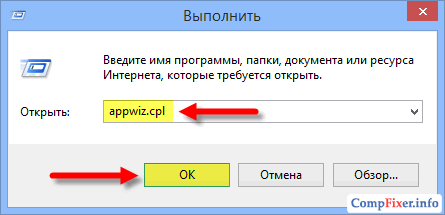
วิกนิซ ซอฟต์แวร์และส่วนประกอบกดแรง แจ้งให้ทราบหรือแจ้งให้ทราบส่วนประกอบ Windows :

ตั้งค่ากล่องกาเครื่องหมายตามลำดับรายการ ลูกค้า Telnetแล้วกด ตกลง :

เชื่อมต่อการติดตั้งส่วนประกอบ:

พร้อม. ตอนนี้คุณสามารถเปิดคอนโซลและมันจะเปิด สำหรับยูทิลิตี้ zamovchuvannyam vikoristovu 23 พอร์ต แต่คุณสามารถแสดงพอร์ตในลักษณะที่ชัดเจนและพยายามมาที่พอร์ตใดก็ได้ ตัวอย่างเช่น, telnet 192.168.1.1 21. หลังจากคำสั่งระบุที่อยู่ IP ฉันจะสร้างมันในระยะไกลและผ่านพอร์ตที่จำเป็น หากไม่ได้ระบุพอร์ตให้ลองตั้งค่าการโทรด้วยพอร์ตเพื่อล็อค - 23
นอกจากนี้ หากคุณไม่ต้องการเปิดใช้งาน telnet บน Windows คุณสามารถดาวน์โหลดยูทิลิตี้บนอินเทอร์เน็ตที่เรียกว่า Putty คุณสามารถรับสิ่งเดียวกันและอีกมากมาย ค้นหาข้อมูลที่ Merezha
ไม่ใช่ว่าคอมพิวเตอร์ทุกเครื่องจะรับรู้ถึงบริการที่เชื่อมต่ออยู่ เนื่องจากอนุญาตให้ดำเนินการต่างๆ ได้โดยไม่ต้องมีการโทรพิเศษ ซอฟต์แวร์. ในห้องผ่าตัด ระบบ Windowsและ Linux เป็นบริการ Telnet ในเอกสารนี้ จะมีการตรวจสอบการยอมรับในการบริการ คำสั่ง และความสามารถในการปฏิบัติอย่างถูกต้องด้วยรายละเอียด
Telnet คืออะไร
Telnet - tse zasіb zv'yazku ซึ่งติดตั้งระหว่างอาคารผู้โดยสาร การโทรนั้นทำได้ง่ายมาก: คอมพิวเตอร์ส่วนบุคคลและเซิร์ฟเวอร์ซึ่งรองรับการโทรประเภทนี้ Telnet ไม่ใช่ซอฟต์แวร์รักษาความปลอดภัย โปรโตคอลการโทร. นอกจากนี้ ขั้นตอนต่อไปคือการกำหนดประเภทของยูทิลิตี้ที่ใช้เพื่อรองรับโปรโตคอล "เครือข่ายปลายทาง"
ในอดีตที่ผ่านมา Telnet เป็นหนึ่งในวิธีหลักในการเชื่อมต่อกับเครือข่าย เมื่อยูทิลิตี้ แทบไร้เทียมทาน. ในวันนี้ มีการติดตั้งโปรโตคอลที่สมบูรณ์แบบมากขึ้นในระบบปฏิบัติการ พร้อมข้อมูลเพิ่มเติมเล็กน้อยจาก coristuvach
โปรโตคอลนี้เชื่อมโยงกันในการดำเนินการบางอย่าง:
- การเชื่อมต่อไปที่โต๊ะทำงานระยะไกล
- การยืนยันอีกครั้งพอร์ตสำหรับการเชื่อมต่อ
- วิกตอเรียความปลอดภัยของซอฟต์แวร์ ซึ่งเข้าถึงได้น้อยกว่าบนเครื่องระยะไกล
- zastosuvannya ไดเรกทอรีระบบ yakіสามารถ แต่ vydkrіtіtіlki z vikoristannym โปรโตคอลประเภท tsgogo;
- การแก้ไข อีเมลโดยไม่ต้องใช้ซอฟต์แวร์เพิ่มเติม
- coristuvachi, โปรโตคอล vikorivuchi ช่วยให้ coristuvachi อื่น ๆ เข้าถึงไปยังคอมพิวเตอร์ส่วนบุคคลของคุณ
ติดตั้งและเปิดตัว
ไม่จำเป็นต้องดาวน์โหลดยูทิลิตี้ Telnet มีอยู่ใน Windows 7/8/10 สำหรับการโปรโมต
คำแนะนำสำหรับการติดตั้งและการเริ่มต้น:
ในการเริ่มต้นไคลเอนต์ คุณต้องป้อนบรรทัดคำสั่ง:

ขอแนะนำให้คุณทำความคุ้นเคยกับวิดีโอเกี่ยวกับการติดตั้ง Telnet ใน Windows:
การกระทบยอดพอร์ต
ตรวจสอบพอร์ตชายแดนสำหรับการเข้าถึงใหม่ คอมพิวเตอร์ส่วนบุคคลสำหรับ Telnet:
- จำเป็นต้องเรียกใช้คำสั่ง telnetip ในหน้าต่าง
- ติดตามต่อไป เข้าสู่ที่อยู่ IPคอมพิวเตอร์ เช่น 192.168.1.1 คุณสามารถดูที่อยู่ที่เราเตอร์ที่ติดตั้ง
- ตัวอย่างเช่น ป้อนพอร์ต FTP "21" ในลำดับนี้ คำสั่งจะมีลักษณะดังนี้: telnet 192.168.0.1 21;
- หลังจากที่ใครปรากฏตัว เตือนความจำเนื่องจากพอร์ตไม่สามารถเข้าถึงได้หรือคุณต้องป้อนข้อมูลเพิ่มเติมราวกับว่าพอร์ตเปิดอยู่
คำสั่ง Telnet
คำสั่งของยูทิลิตี้ในลักษณะของการโต้ตอบกับมัน สำหรับแสดงผล รายการคำสั่งทั้งหมดคุณต้องพิมพ์ "help" ลองดูคำสั่งหลักโดยละเอียด:
- "เปิด" - ขออนุญาต การเชื่อมต่อ vikonatiไปยังเซิร์ฟเวอร์ระยะไกล
- "ปิด" - การหยุดชะงักของกระบวนการการเชื่อมต่อกับเซิร์ฟเวอร์ระยะไกล
- ชุด- ปะพารามิเตอร์การเชื่อมต่อกับเซิร์ฟเวอร์
- "เทอม" - ขอมอบหมายงานสำหรับ คำแนะนำสำหรับประเภทเทอร์มินัล;
- "หนี" - set สัญลักษณ์ keru;
- "โหมด" - เลือก ระบอบการปกครองของหุ่นยนต์;
- ยกเลิกการตั้งค่า- การลดราคาก่อนการแนะนำพารามิเตอร์
- "เริ่ม"- ปล่อยเซิร์ฟเวอร์;
- "หยุด"- ทิมชาสฟันหุ่นยนต์เซิร์ฟเวอร์
- "ดำเนินต่อ" ทำงานต่อเซิร์ฟเวอร์หลังจากหยุดชั่วคราว
- "หยุด" - ข้างนอก pripinennya robotiเซิร์ฟเวอร์
Telnet บน Linux
แยกจาก Windows, Telnet vbudovaniya u ระบบปฏิบัติการลินุกซ์ เคยเป็นโปรโตคอล Telnet มาตรฐาน แต่ตอนนี้มีทางลัด SSH มากขึ้นในโลก เช่นเดียวกับระบบปฏิบัติการรุ่นเก่า ยูทิลิตี Linux ได้รับชัยชนะสำหรับการตรวจสอบพอร์ต เราเตอร์ และอื่นๆ อีกครั้ง
มาดูโหมดการทำงานหลักกัน:
- « แถว». โหมด Tseyขอแนะนำให้ทำงาน ด้วยวิธีนี้ การแก้ไขจะทำบนพีซีในพื้นที่และส่งไปยังเซิร์ฟเวอร์เฉพาะในกรณีนั้น หากไวน์พร้อม
- « ทีละตัวอักษร". สกินของอักขระที่พิมพ์ที่คอนโซลภายนอกจะถูกส่งไปยังเซิร์ฟเวอร์ระยะไกล ไม่สามารถแก้ไขข้อความที่นี่ เมื่อคุณเห็นสัญลักษณ์ที่อยู่เบื้องหลังวิธีใช้ Backspace คุณจะถูกส่งไปยังเซิร์ฟเวอร์ด้วย
คำสั่งพื้นฐานใน Linux:
- "ปิด" - รีสตาร์ทการเชื่อมต่อ;
- "เข้ารหัส" - เปิดใช้งานการเข้ารหัส;
- "ออกจากระบบ" - ออกจากระบบยูทิลิตี้แล้วปิด
- "โหมด" - เลือกโหมดหุ่นยนต์
- "สถานะ" - ค่าย;
- "ส่ง" - ส่งคำขอ telnet;
- "set" - การตั้งค่าพารามิเตอร์เซิร์ฟเวอร์
- "เปิด" - เชื่อมต่อกับเซิร์ฟเวอร์ระยะไกล
- "แสดง" - การแสดงอักขระพิเศษ
- ที่คอนโซลviknіมันถูกป้อนเพื่อ การตรวจสอบความพร้อมของเซิร์ฟเวอร์ตัวอย่างเช่น "telnet 192.168.1.243";
- ให้สิทธิ์การเข้าถึงพอร์ตอีกครั้งโดยป้อน "telnet localhost 122" และ "telnet localhost 21" บนหน้าจอคอนโซลจะมีการแจ้งเตือนเกี่ยวกับผู้ที่รับคำสั่งซื้อไม่ว่าจะเป็นจากพอร์ต
- ก้น ไกลออกไปเพื่อขอความช่วยเหลือ โทร. สำหรับสิ่งนี้ คุณต้องป้อน "telnet localhost 23" ที่หน้าต่างหลัก "23" พอร์ต vikoristovuёtsya สำหรับ zamovchuvannyam เพื่อที่จะทำงานในระยะไกล keruvannya จำเป็นต้องติดตั้งบน คอมพิวเตอร์ท้องถิ่น"เซิร์ฟเวอร์เทลเน็ต" หลังจากนั้น คุณจะได้รับแจ้งให้ป้อนข้อมูลเข้าสู่ระบบและรหัสผ่านของคุณ
ข้อบกพร่องของ Telnet
ความขาดแคลนหลักของโปรโตคอลนี้คือระยะทางจากวัน โดยไม่ต้องเข้ารหัส. ช่วงเวลาเดียวของการรักษาความปลอดภัยคือการอนุญาต koristuvachiv ที่เซสชัน telnet โปรโตล็อคอินและรหัสผ่านยังถูกส่งในรูปแบบที่ไม่ได้เข้ารหัส ดังนั้นจึงสามารถเข้าถึงข้อมูลเหล่านี้ได้ ไม่แนะนำอย่างยิ่งให้ถ่ายโอนว่าเป็นข้อมูลสำคัญที่ชายแดนท้องถิ่นหรือไม่
เป็นผู้ดูแลระบบ ยูทิลิตี้ระบบสำหรับ Windows - telnet.exe โปรแกรมนี้ช่วยให้คุณสามารถเชื่อมต่อกับเซิร์ฟเวอร์ภายในและระยะไกลตามที่อยู่และพอร์ตที่กำหนดให้กับพารามิเตอร์เริ่มต้น สิ่งสำคัญสำหรับการตรวจสอบความเป็นไปได้ในการเชื่อมต่อกับเซิร์ฟเวอร์บนพอร์ตและพิมพ์คำสั่งอีกครั้ง ดังนั้นจึงไม่ใช่เรื่องแปลกที่ยูทิลิตี้นี้จะใช้สำหรับซอฟต์แวร์และบริการเพิ่มเติม อย่างไรก็ตาม มักแสดงว่า telnet ไม่ได้ติดตั้งไว้ตามค่าเริ่มต้น
วิธีติดตั้ง telnet.exe ผ่านบรรทัดคำสั่ง
วิธีที่ง่ายที่สุดคือการใช้สิทธิ์ของผู้ดูแลระบบและดำเนินการคำสั่งต่อไปนี้:
dism /online /Enable-Feature /FeatureName:TelnetClient
การกด "Enter" และ pokaєmo อาจปรากฏว่า "การดำเนินการเสร็จสมบูรณ์" ผู้ที่ติดตั้งเสร็จสิ้น
การติดตั้งไคลเอ็นต์ Telnet บนส่วนประกอบ Windows
อีกวิธีสำหรับคนเงียบๆ ที่ไม่อยากสู้ในแนวรับ มิฉะนั้น วิธีแรกไม่ใช่ spratsyuvav Idemo ใน "แผงควบคุม -> โปรแกรมและส่วนประกอบ -> เปิดหรือปิดใช้งานคอมโพเนนต์ของ Windows"และทำเครื่องหมายที่ช่อง "ไคลเอ็นต์ Telnet"

บางทีคุณอาจต้องการอันใหม่ ดิสก์ Windows. หากรายการส่วนประกอบว่างเปล่า จำเป็นต้องแก้ไขค่าหนึ่งค่าใน รีจิสทรีของ Windows. ซึ่งเรียกใช้ตัวแก้ไขรีจิสทรีด้วยคำสั่ง:
regedit
และไปตามเส้นทาง:
HKEY_LOCAL_MACHINE\SYSTEM\CurrentControlSet\Control\Windows
เปลี่ยนค่าของพารามิเตอร์ CSDVersion เป็น 100 หรือ 0 . รีซาแวนเทจ
ไคลเอ็นต์ telnet ในระบบปฏิบัติการ Windows ของ Microsoft ถูกปิดใช้งาน ซึ่งเป็นเครื่องมือไร้ความสามารถที่สามารถใช้เพื่อทดสอบการเชื่อมต่อ TCP กับโฮสต์ภายนอกบนพอร์ตที่ระบุ
ราคาดีมาก ถ้าจะลองเปิดลิงค์ที่มีปัญหา เช่น เว็บเซิร์ฟเวอร์ ที่รับผิดชอบ Hosting บนพอร์ต 80 สำหรับบริการทราฟฟิก HTTP แต่หายไปทางเว็บไซด์ไม่ได้ , telnet เพื่อเชื่อมต่อกับเว็บเซิร์ฟเวอร์บนพอร์ต 80 เราสามารถรับการเชื่อมต่อได้
อาจเป็นไปได้ว่าการเชื่อมต่อนั้นดี แต่แหล่งจ่ายไฟของเว็บเซิร์ฟเวอร์หรือที่เว็บเซิร์ฟเวอร์กำลังเคลื่อนที่และพอร์ตนั้นไม่ใช่เรื่องใหญ่สำหรับภาคผนวก telnet เราจะสามารถเข้าใจสิ่งที่เกิดขึ้นได้ดีขึ้น
การเปิดใช้งานไคลเอ็นต์ telnet
ก่อนอื่น คุณต้องรักษาความปลอดภัยไคลเอ็นต์ telnet เนื่องจากคุณไม่สามารถเร่งผลลัพธ์ของบริการที่คล้ายคลึงกันกับส่วนที่เหลือได้ หากคุณทำงาน
C:\>telnet google.com 80 "telnet" ไม่รู้จักว่าเป็นคำสั่งภายในหรือภายนอก โปรแกรมที่ใช้งานได้ หรือแบตช์ไฟล์ C:\>
คุณสามารถปรับแต่งไคลเอนต์ด้วยการผสมผสานของเส้นหรือผ่านกราฟิก
การเปิดใช้งานไคลเอ็นต์ telnet ผ่านบรรทัดคำสั่ง
เรียกใช้คำสั่งด้านล่างในพรอมต์คำสั่งด้วยสิทธิ์ของผู้ดูแลระบบ
Pkgmgr /iu:"TelnetClient"
แค่นั้นแหละ หลังจากนั้นไม่กี่วินาที telnet ก็จะพร้อมใช้งาน
การเปิดใช้งานไคลเอ็นต์ telnet ผ่านส่วนต่อประสานกราฟิกกับผู้ใช้
ตรวจสอบว่าไคลเอ็นต์ telnet เปิดใช้งานอยู่
เพียงเปิดพรอมต์คำสั่งหรือ powershell พิมพ์ 'telnet' และ กดปุ่มตกลง. หากสำเร็จ คุณควรมีข้อความแจ้งคล้ายกับด้านล่าง:
ยินดีต้อนรับสู่อักขระ Microsoft Telnet Client Escape คือ "CTRL+]" Microsoft Telnet>
ติดตั้ง telnet แล้ว แต่ยังล้มเหลว?
ในบางกรณี คุณมีความผิดในการเร่งความเร็วด้วยความช่วยเหลือของผู้จัดการที่ง่วงหรือผู้ช่วยในฐานะผู้ดูแลระบบในการให้ความช่วยเหลือ คำสั่ง telnet เพื่อปรับปรุง ให้ ไม่ได้เปิดใช้งานเลย
ลูกค้า telnetด้วยความพิเศษของระบบการดูแลที่ห่างไกล เราจะให้อภัยการวินิจฉัยที่ยอดเยี่ยมทันที ปัญหารั้วและให้คุณตรวจสอบความพร้อมใช้งานของบริการ chi นั้น (แม่นยำกว่านั้นคือพอร์ตที่รับฟังบริการ) บนเซิร์ฟเวอร์ระยะไกลไปยังโปรโตคอล TCP (ไม่สามารถมองเห็นบริการ UDP เชิงพยากรณ์สำหรับความช่วยเหลือ telnet) นอกจากนี้สำหรับผู้ดูแลระบบเพิ่มเติม คำสั่ง telnetพื้นเป็นธรรมชาติและเป็นธรรมชาติ ซึ่งคุณสามารถหมุนได้โดยไม่ต้องลังเล ทันทีหลังจากตรวจสอบความพร้อมใช้งานของระบบระยะไกลเพื่อขอความช่วยเหลือจาก ping (โปรโตคอล ICMP)
ไคลเอนต์ Windows 8 telnet หลังล็อค รวมอยู่ด้วย. มิเรอร์ความปลอดภัยที่ใช้งานไม่ได้ (หลักการนี้ตามด้วยผู้ค้าปลีกของ Microsoft ที่ไม่ได้ติดตั้งไคลเอ็นต์การล็อก telnet แต่ยังคงซ่อมแซม Windows Vista / 2008) ไม่ได้หมายความว่าไคลเอ็นต์ telnet ใน Windows 8 เป็นรายวัน แต่ต้องเปิดใช้งาน
คุณสามารถเปิดใช้งานไคลเอ็นต์ Telnet ใน Windows 8 เพื่อขอความช่วยเหลือได้ ส่วนต่อประสานกราฟิก, หรือ บรรทัดคำสั่ง. ด้านล่างเราจะพูดถึงตัวเลือกความผิด
บันทึกหมายเหตุ: สำหรับการกำหนดการดำเนินการ คุณต้องมีสิทธิ์ของผู้ดูแลระบบในพื้นที่ (จัดเก็บไว้ในกลุ่มผู้ดูแลระบบ)
การติดตั้งไคลเอ็นต์ Telnet ด้านหลังแผงตัวช่วย Windows 8
วิธีที่ง่ายที่สุดในการติดตั้งไคลเอ็นต์ telnet ใน Windows 8 ในกล่องผักชีฝรั่งคือกราฟิกด้านหลังแผงวิธีใช้ การจัดการ Windows. อันไหนเปิดแผงของ keruvannya และข้ามเส้นทางที่จะมาถึง: แผงควบคุม -> ถอนการติดตั้งหรือเปลี่ยนโปรแกรม > เปิดหรือปิดคุณลักษณะของ Windows.
รายการส่วนประกอบ Windows 8 ที่พร้อมใช้งานจะปรากฏในหน้าต่าง ค้นหาองค์ประกอบ ลูกค้า Telnetและทำเครื่องหมายที่ด้านข้าง จากนั้นกด OK และการติดตั้งคอมโพเนนต์นี้จะเริ่มขึ้น

บันทึก. ไม่แนะนำให้ใช้คอมโพเนนต์ Windows 8 Telnet Server สำหรับการมิเรอร์ความปลอดภัยโดยไม่จำเป็นต้องติดตั้ง
หลังจากการติดตั้งเสร็จสิ้น คุณสามารถป้อนบรรทัดคำสั่งและลองเรียกใช้ไคลเอ็นต์ telnet
การติดตั้ง Telnet ใน Windows 8 จากบรรทัดคำสั่ง
วิธีที่ง่ายกว่าและซับซ้อนกว่าในการติดตั้งไคลเอ็นต์ telnet ใน Windows 8 ซึ่งเราต้องการความสามารถของบรรทัดคำสั่งของ Windows
การดำเนินการเดียวกันนี้สามารถย้อนกลับได้สำหรับยูทิลิตี้เพิ่มเติมที่ให้บริการภาพหน้าต่าง Dism:
Dism /online /Enable-Feature /FeatureName:TelnetClient

คุณสามารถเห็นภาพไคลเอ็นต์ telnet ใน Windows 8 โดยใช้คำสั่ง
Dism /online /Disable-Feature /FeatureName:TelnetClient
เริ่ม /w pkgmgr /uu:"TelnetClient"
หากคุณต้องการเปิดใช้งาน telnet บนคอมพิวเตอร์ระยะไกลใกล้กับโดเมน คุณสามารถเพิ่มความเร็วได้ด้วยสคริปต์เริ่มต้นใน นโยบายกลุ่มซึ่งชนะหนึ่งในคำสั่งข้างต้น










